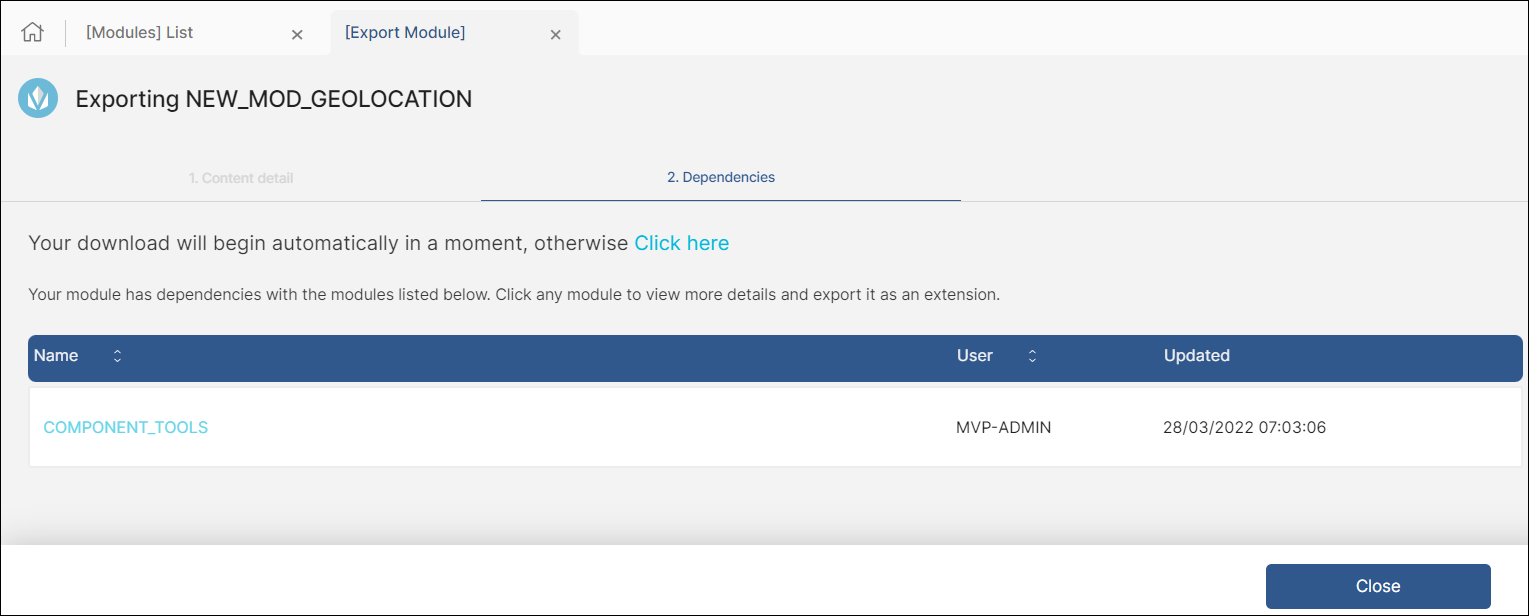Exportar un módulo
En Studio, puedes encontrar dos herramientas que te permiten exportar un módulo con o sin dependencias a tu dispositivo. Puedes exportar archivos .xml que luego se pueden usar para importar el módulo a otro ambiente de Studio, o bien puedes descargar dependencias para luego crear instancias de estas como extensiones en Marketplace.
Lee a continuación para obtener más información sobre las opciones de exportación disponibles en Studio.
Exportar
Para exportar un módulo, haz clic en Global > Modules. Se abre la pestaña [Modules] List. Usa la barra de búsqueda para buscar tu módulo por nombre, usuario o fecha de actualización, o bien coloca el cursor sobre el módulo que deseas exportar. Haz clic en los tres puntos verticales y, luego, haz clic en Export. Se abre una ventana emergente para confirmar el proceso de exportación.
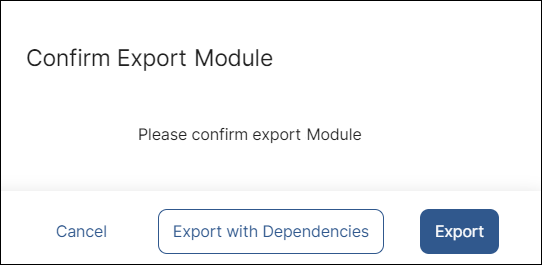
Haz clic en Export si deseas exportar el módulo solo o haz clic en Export with Dependencies si deseas descargar el módulo junto con cualquier dependencia. Aparece un mensaje verde emergente para informarte que la exportación está en proceso. Una vez finalizado el proceso, se descarga un archivo .xml a tu computadora.
Para personalizar el archivo de exportación de un módulo y exportar las dependencias por separado, consulta Exportar un módulo y sus dependencias.
Exportar un módulo y sus dependencias
Una nueva herramienta de exportación te permite exportar los módulos creados en Studio y descargarlos en tu computadora como archivos .zip. En cada carpeta zip encontrarás un archivo .json y un archivo .xml.gz que luego puedes usar para importar el módulo en otro ambiente de Studio. Además, esta herramienta te permite exportar las dependencias de manera individual, las cuales se pueden cargar en Marketplace para su reutilización.
Para exportar un módulo, haz clic en Global > Modules. Se abrirá la pestaña [Modules] List. Usa la barra de búsqueda para buscar el módulo por nombre, usuario o fecha de actualización, o coloca el cursor sobre el módulo que deseas exportar. Haz clic en los tres puntos verticales y, luego, haz clic en Export module. Se abre la página [Export Module] en la pestaña Content detail, donde puedes personalizar el contenido que deseas exportar.
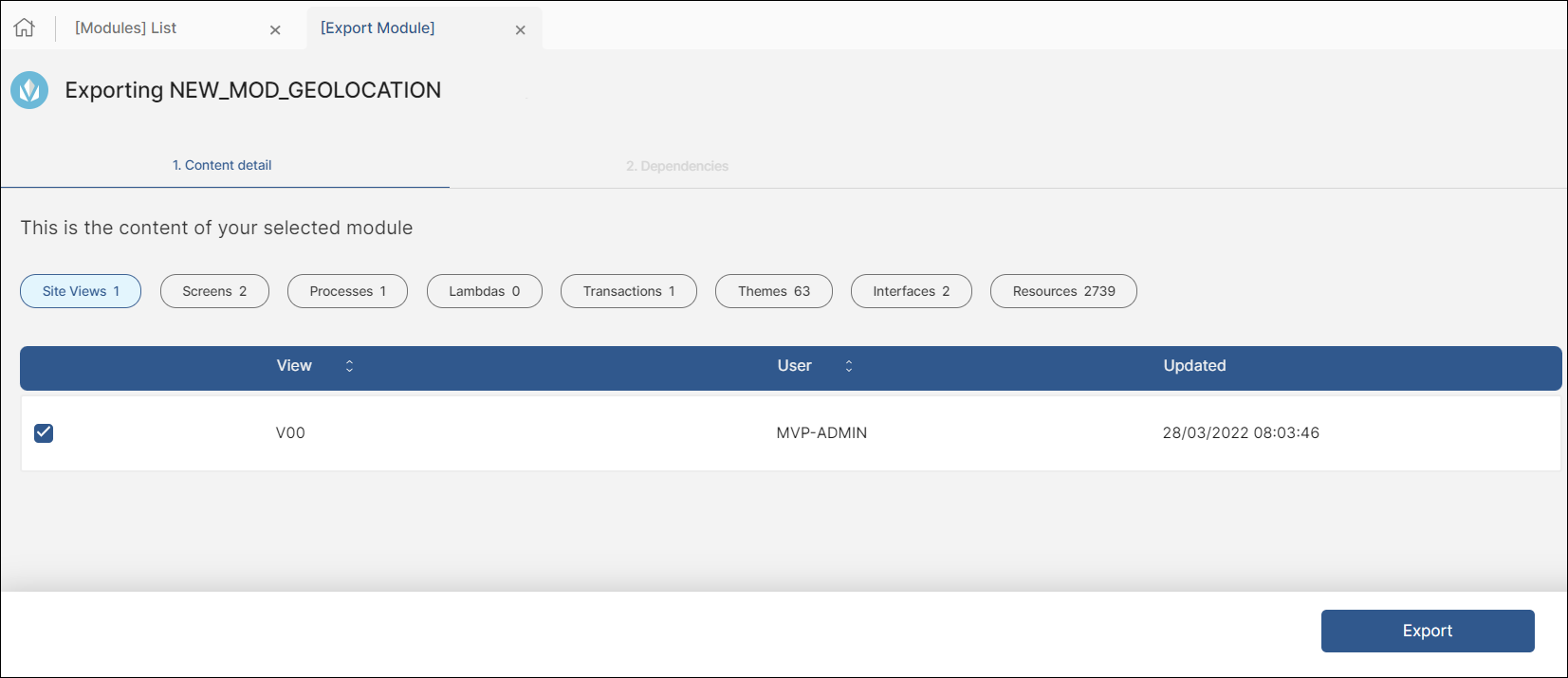
En la pestaña, encontrarás fichas de opciones con diferentes categorías. Junto al nombre de la categoría, hay un número que indica cuántos elementos de esa categoría se encuentran en tu módulo. Haz clic en la categoría que deseas explorar para ver una lista de elementos, cada uno de ellos con información básica.
Haz clic en la casilla junto a los elementos que deseas exportar y deja la caja en blanco en aquellos que no deseas incluir en el módulo exportado, excepto las pantallas, cuya selección no se puede deshacer. Luego, haz clic en Export. La descarga comienza de forma automática.
Si en tu módulo hay otros módulos como dependencias, se te redirige a la pestaña Dependencies. Lee la sección a continuación para aprender sobre cómo exportar dependencias.